
Qu'est-ce que le didacticiel vidéo « comment installer Windows 11 en virtuel » ?
Dans ce tutoriel intitulé Comment installer Windows 11 sur virtuel, je vais vous montrer comment installer Windows 11 dans un environnement virtuel.
Faisons cette installation virtuelle de Windows 11, jouons avec et voyons si nous l'aimons ou non.
L'installation virtuelle de Windows 11 n'affectera en rien le système d'exploitation actuel que vous possédez, car il ne s'agit que de l'hôte.
Il est plus sûr d'essayer avant de vous aventurer dans l'installation de Windows 11
Pour tout le monde, surtout maintenant que Windows 11 en est à ses balbutiements, il est recommandé d'essayer d'abord le nouveau système d'exploitation avant de l'installer ou de le mettre à niveau.
Comme tout système d'exploitation au début, Windows 11 peut être instable ou encombrant sur certaines configurations matérielles, la meilleure option est donc de l'essayer virtuellement.
Les avantages d'installer un système d'exploitation virtuel
- Le système hôte n'est pas affecté par l'installation d'un autre os dans un environnement virtuel
- Nous ne risquons pas de perdre des données
- Nous pouvons tester si certains programmes avec lesquels nous travaillons fonctionnent sur le nouveau système
- Les deux systèmes d'exploitation, l'hôte et le virtuel, fonctionnent en même temps
- Nous pouvons essayer différents réglages et expériences sans affecter le système de gaz
- Plus important encore, nous apaisons la curiosité générée par le battage médiatique du lancement
Ce dont nous avons besoin pour installer Windows 11 virtuellement
- Suivre tutoriel sur l'édition d'une image ISO Windows 10/11
- Télécharger et installer Lecteur de station de travail VMware
Ne vous inquiétez pas, l'installation virtuelle est sécurisée !
Vous n'avez pas à vous inquiéter. Aucune modification ne sera apportée à votre système d'exploitation actuel.
La machine virtuelle fonctionnera comme une application avec le nouveau système d'exploitation, et elle sera disponible exactement comme une application, dans une fenêtre.
Le seul inconvénient est que la machine virtuelle consomme des ressources matérielles et que le système, s'il a des tâches lourdes à faire, se déplacera un peu plus fort. Mais cela ne se produira que lorsque la machine virtuelle sera allumée, sinon tout fonctionnera normalement.
Tutoriels similaires - ou pas !


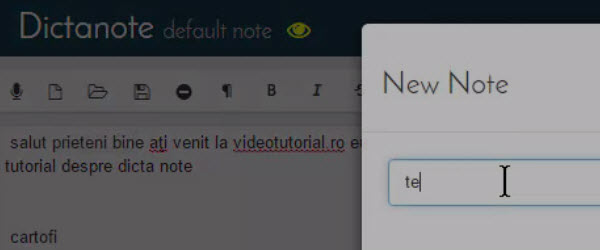
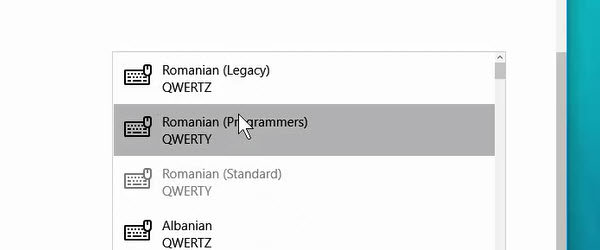









Merci, je vais essayer aussi.
Je n'ai pas installé VMware Workstation Player sur Windows 7. Il me dit qu'il le veut à partir de 8.
J'ai essayé deux fois et j'ai échoué (je mentionne que j'ai installé Windows 10 pro)
donc je l'ai fait pas à pas comme dans le tuto j'ai téléchargé Windows 11 j'ai fait le changement avec Any burn (précédemment) j'ai fait la machine virtuelle mais quand j'installe Windows 11 dans la machine virtuelle à un moment donné ça me fait choisir quelle version de Windows s'installe et Windows 11 n'apparaît pas, mais toutes les variantes de Windows 10 Windows 11 créent alors un iso (et devinez quoi)
On ne vous répondra que lorsque vous saurez écrire le roumain correctement et de manière cohérente, mais en attendant, prenez quelques cours de roumain ! Je ne comprends rien à ce que vous avez cité ci-dessus !
Entre-temps, un autre bug Microsoft a été ouvert pour l'installation de Win11 : pour ne pas avoir à installer avec un compte MS, lorsqu'on vous demande de saisir vos identifiants, saisissez une adresse eml. fictif avec un mot de passe fictif, puis installez-le avec un compte local.